Installieren der GNOME-GUI auf CentOS 7
GNOME ist Teil des GNU-Projekts und eine grafische Desktop-Oberfläche (GUI). Es nutzt das KISS-Prinzip (Keep it simple, dumm) und ist die Standard-GUI für viele Distributionen wie z Debian, Fedora, Red Hat Enterprise Linux, Kali Linux, usw.
In diesem Artikel erklären wir, wie Sie die GNOME-GUI auf der Basisversion von installieren CentOS 7 Betriebssystem. Da dieses System im Befehlszeilenmodus arbeitet (CLI), als Beispiel verwenden wir eine Reihe von Befehlen für das Terminal.
Installation
Wir gehen davon aus, dass Sie bereits installiert haben CentOS (Wenn noch nicht geschehen, können Sie dies tun sauber VPS mit diesem Betriebssystem) und Sie haben Root- oder Superuser-Rechte. In diesem Fall schreiben wir Befehle als Root-Benutzer. Wenn Sie kein Root-Benutzer sind, setzen Sie einfach sudo vor alle Befehle.
Aktualisieren Sie Ihr System
Zuerst aktualisieren wir das System. Dies ist nicht immer erforderlich, aber es ist eine gute Praxis, dies zu tun:
yum updateWir warten auf den Abschluss der Installation der Updates und fahren mit dem nächsten Schritt fort.
Installieren Sie GNOME-Pakete
Jetzt installieren wir die GNOME-Pakete. Um sie zu installieren, verwenden wir einen Befehl, der alle Pakete installiert, die sich auf die GNOME-GUI beziehen:
sudo yum -y groups install "GNOME Desktop"Konfigurieren Sie das X-Window-System
Das Program das die grafische Umgebung auf den meisten ausführt Linux Systeme wird als X-Window-System bezeichnet. Daher müssen Sie dem X-Window-System zunächst mitteilen, dass GNOME die Standard-GUI ist. So geben Sie diesen Befehl ein:
echo "exec gnome-session" >> ~/.xinitrcJetzt haben wir die Installation von GNOME und die Konfiguration des X Window Systems abgeschlossen. Überprüfen wir dies, indem wir den folgenden Befehl eingeben:
startxNachdem Sie diesen Befehl ausgeführt haben, sehen Sie die GNOME-GUI, ähnlich der Abbildung unten, was bedeutet, dass sie funktioniert:
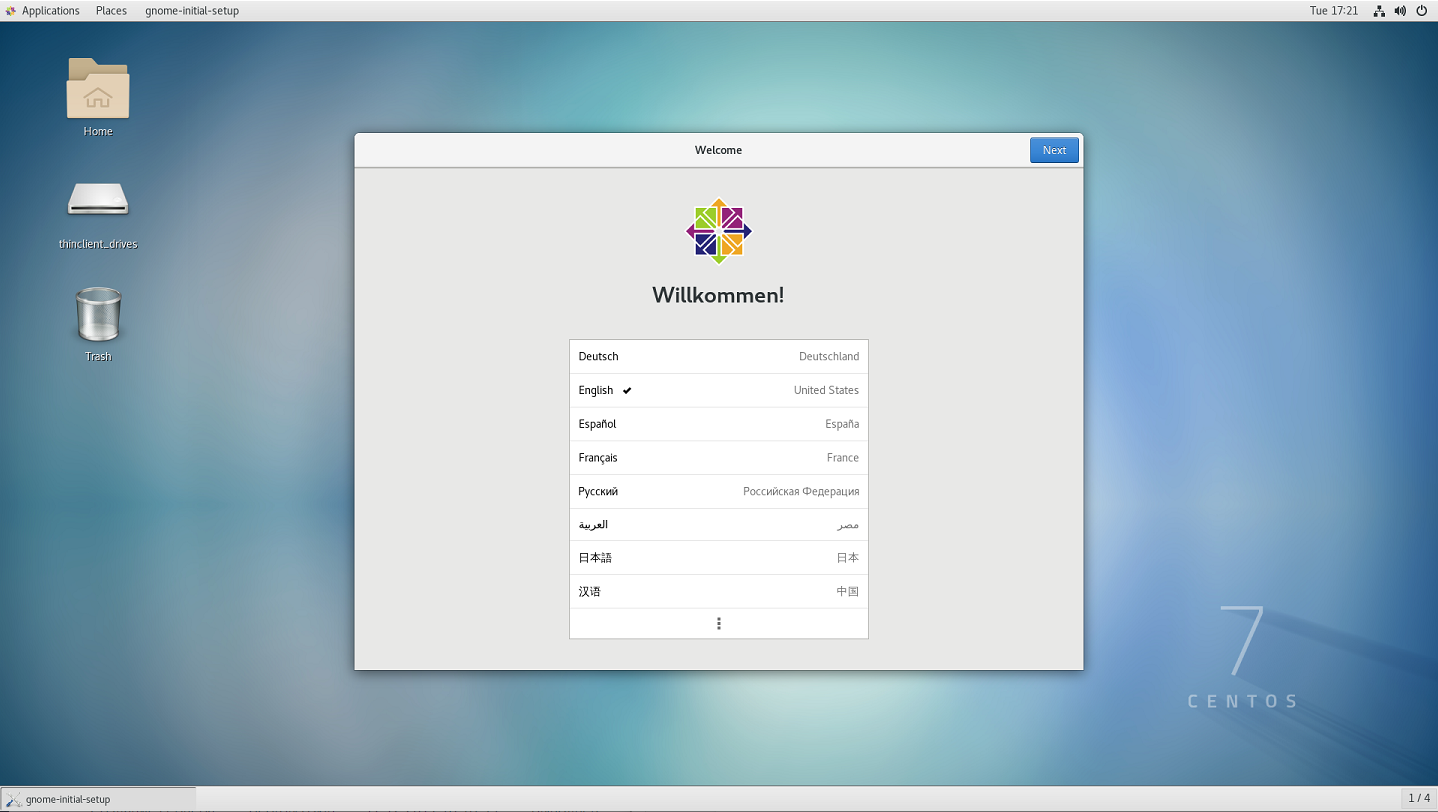
Jetzt ist die GNOME-GUI installiert und getestet. Um es zu starten, müssen Sie jedoch den Befehl eingeben startx jedes Mal, wenn Sie das Betriebssystem starten, was nicht sehr praktisch ist. Lassen Sie es automatisch starten. Verwenden Sie dazu den folgenden Befehl:
systemctl set-default graphical.target 700
300
700
300
 700
300
700
300
 700
300
700
300


